9 - Teclado Matricial
mikroC PRO for PIC

Introducción
En esta práctica se implementa el encendido y apagado de un LED, haciendo uso de un teclado matricial 4×4. Para encender el LED se presiona la tecla 1 y para apagarlo se presiona la tecla 0.
Descripción
En esta práctica se realiza el control de encendido y apagado del LED incluido en la tarjeta X-TRAINER con el PIC18F4550/PIC18F45K50. También se utiliza un teclado matricial de 4×4, el cual está conectado en el puerto B con 4 resistencias configuradas como pull-down (B0-B3). Para encender el LED se presiona la tecla 1 y para apagar el LED se presiona la tecla 0.
Materiales:
1 x Tarjeta X-TRAINER. Manuales | Comprar
1 x Teclado matricial 4×4.
4 x Resistencias 1 kOhms.
1 x Protoboard de 830 puntos.
1 x Juego de cables Dupont.
1 x Cable micro USB.
Software:
Windows 7 o posterior.
mikroC PRO Compiler. Descarga
X-TRAINER Suite v1.0 Descarga
Procedimiento
1. En el apartado de “Diagrama Esquemático” selecciona el modelo de tu tarjeta, realiza las conexiones que se muestran en la imagen y conéctala a la computadora.
2. Ejecuta mikroC PRO compiler, crea un nuevo proyecto con el código fuente que se encuentra en el apartado "Código" y compila el programa.
Si tienes dudas de cómo realizar los pasos anteriores puedes encontrar un manual de mikroC PRO compiler a través del siguiente link.
3. Abre el Software X-TRAINER Suite v1.0 en el apartado PIC18F4550/45K50, selecciona el archivo .hex generado al compilar el proyecto y programa la tarjeta.
Si tienes dudas de cómo realizar los pasos anteriores puedes encontrar un manual del Software X-TRAINER Suite v1.0. a través del siguiente link.
4. Al terminar de programar, la tarjeta X-TRAINER se reiniciará automáticamente y se ejecutará el programa de esta práctica.
Diagrama esquemático
Selecciona el modelo de tu tarjeta X-TRAINER.
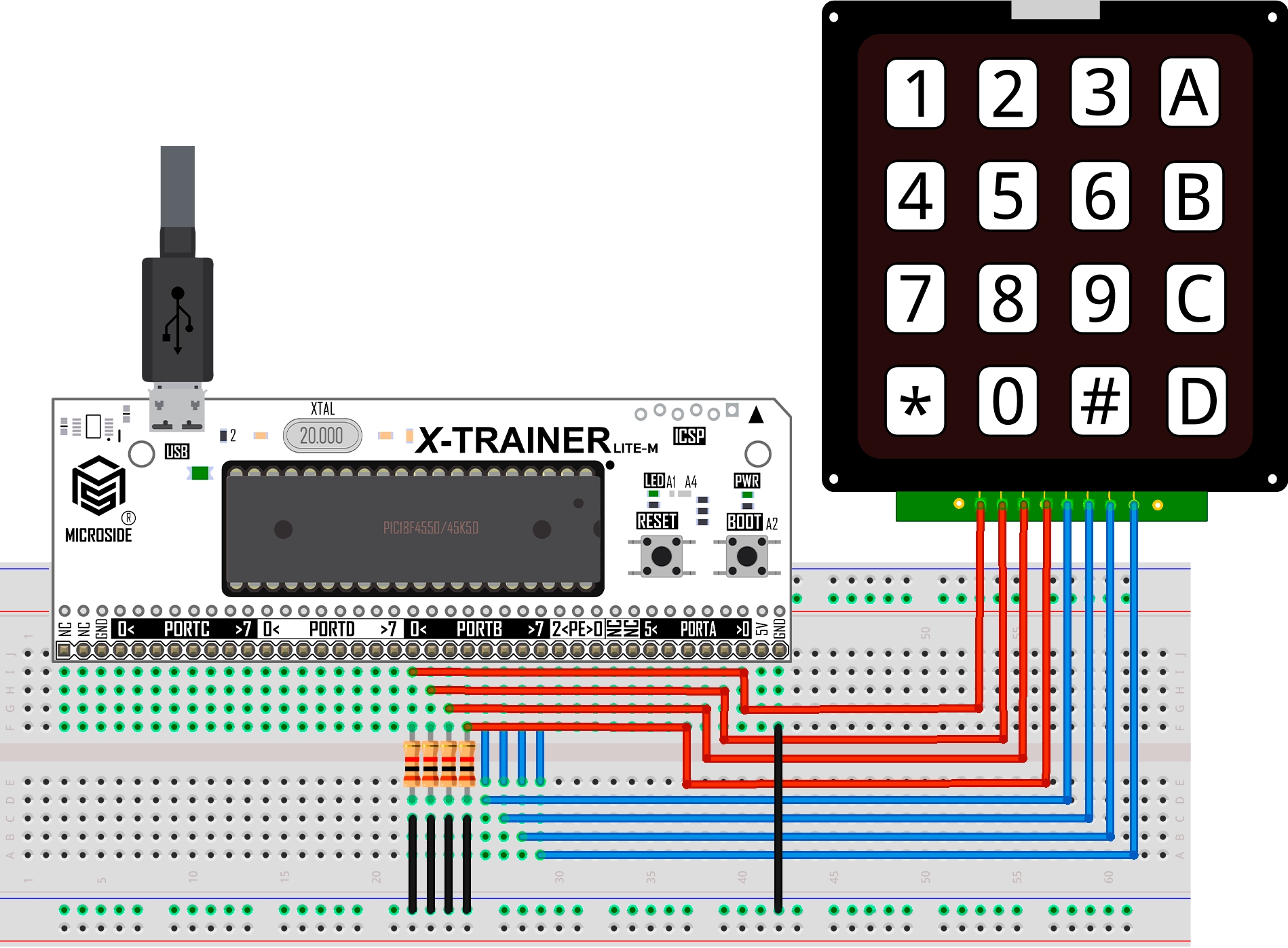

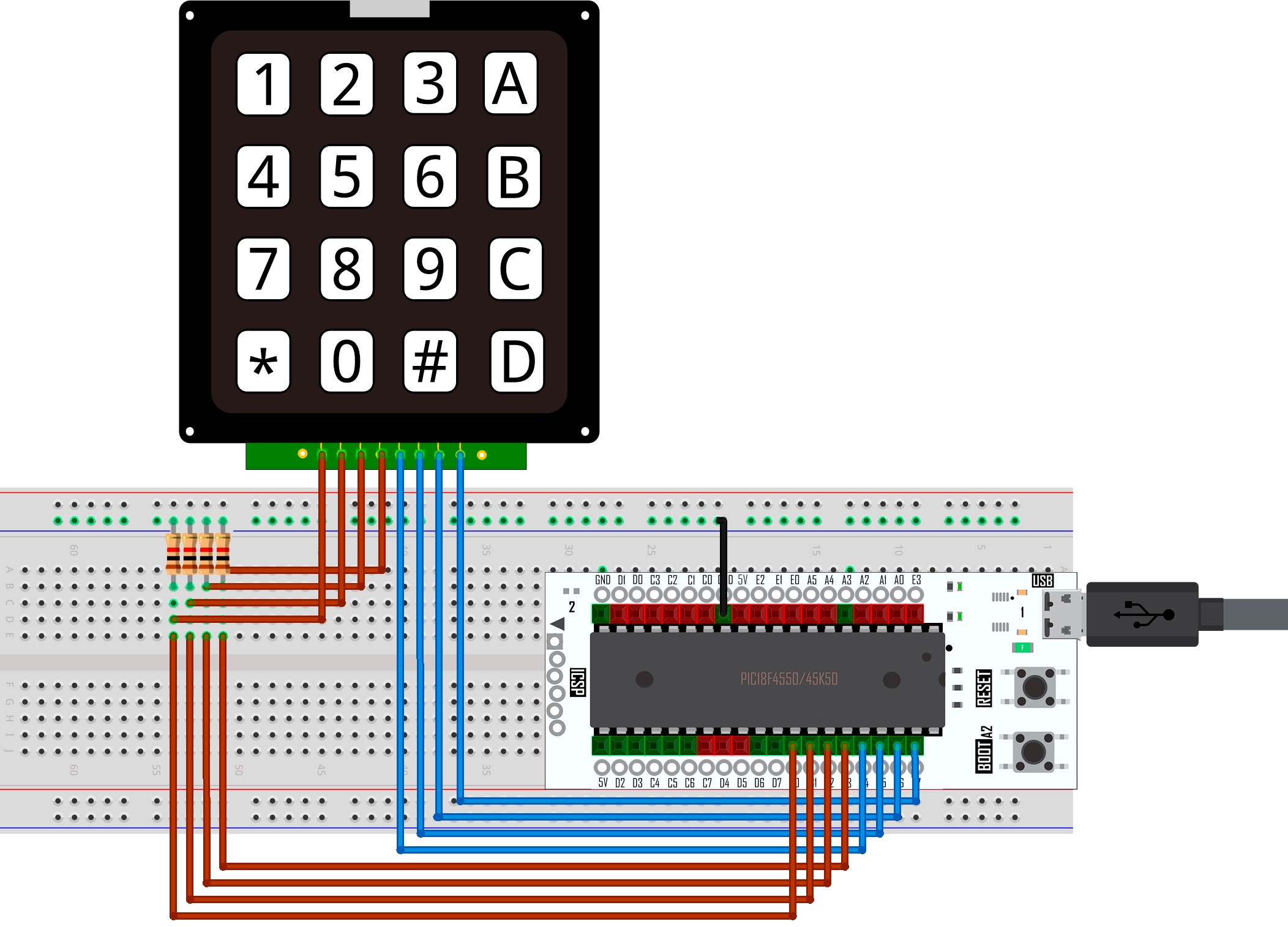
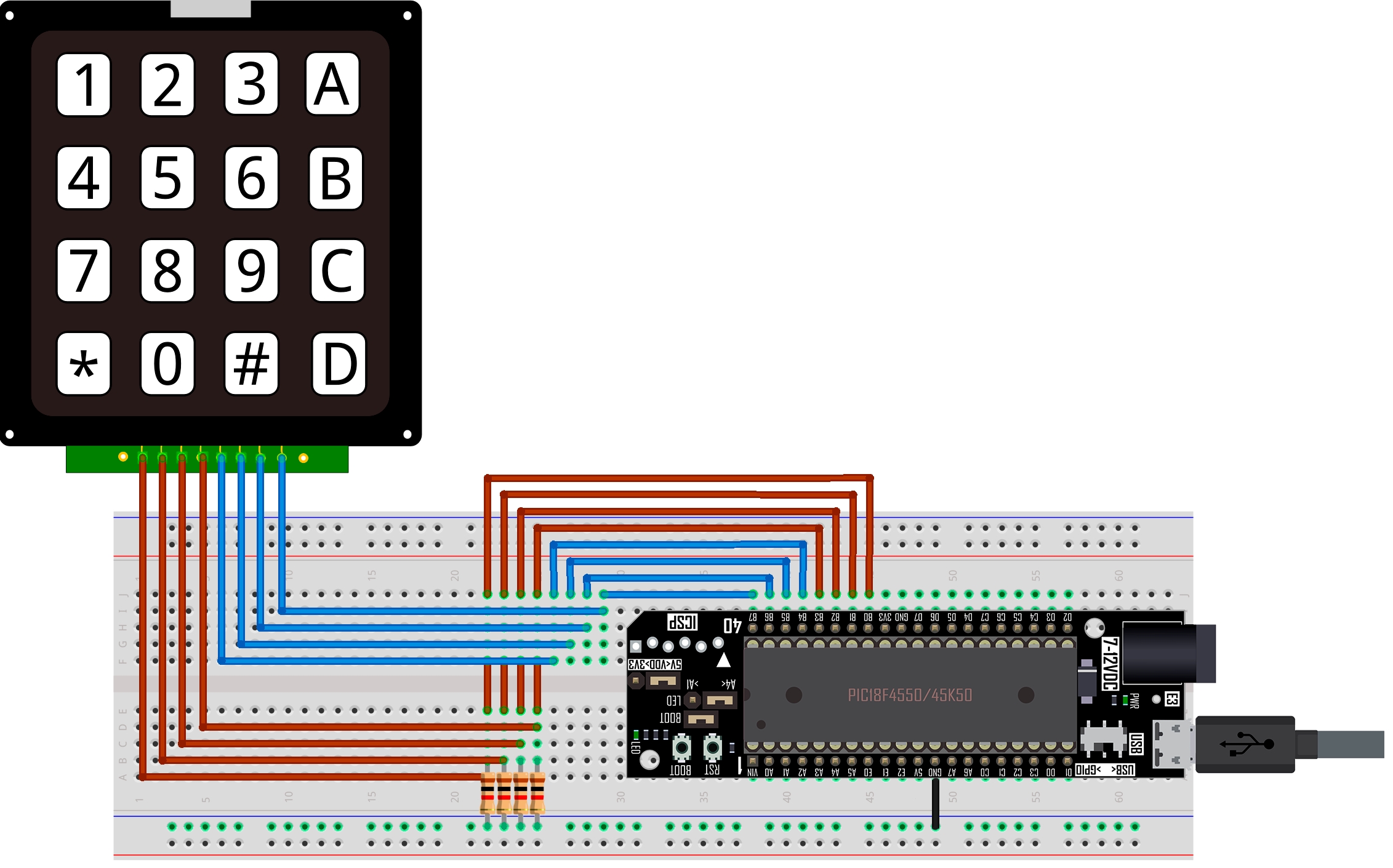

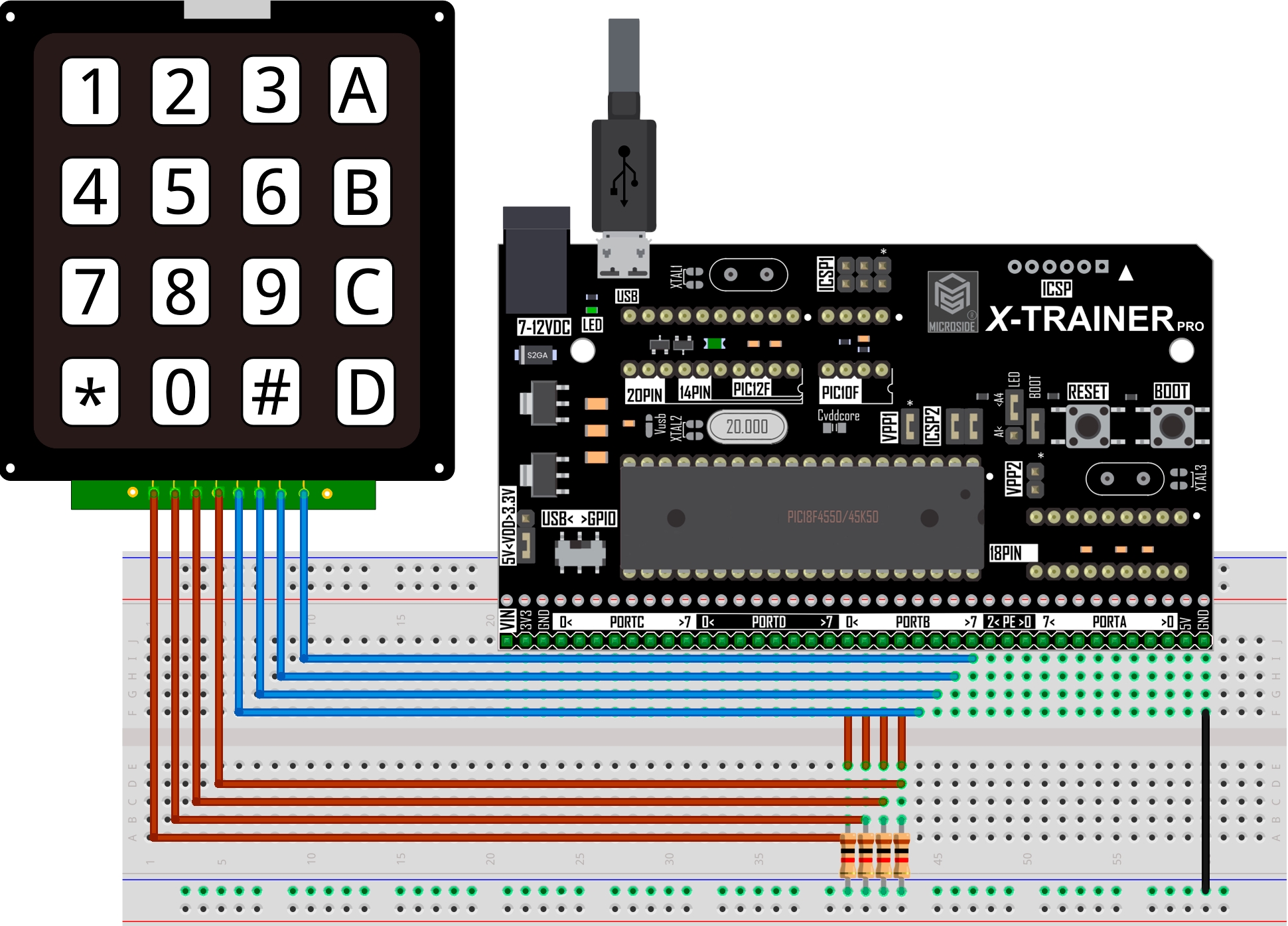


Código
Descargas
Última actualización
¿Te fue útil?